Đăng bởi: Yến BaBo – 11-04-2022
Nếu một ngày nào đó bạn không thể tìm thấy chiếc remote ở đâu cả hay remote đột nhiên bị hỏng thì phải làm sao? Đừng lo, hãy cùng Samnec mách bạn một số cách “giải nguy” vô cùng đơn giản và nhanh chóng.
1. Sử dụng nút bấm cứng trên tivi

Đây có lẽ là một phương pháp đơn giản và dễ nhớ nhất để bạn có thể bật tivi. Dù các mẫu tivi ngày càng cải tiến hơn và luôn kèm thêm một chiếc điều khiển dự bị thì nhà sản xuất vẫn giữ nguyên những nút bấm cứng cơ bản trên tivi. Các nút bấm cơ bản này thường nằm ở mặt sau hoặc dưới gầm của tivi. Tất nhiên những nút bấm này không thể nào có đủ các tính năng đa dạng của một chiếc remote tivi nhưng nó vẫn sẽ hỗ trợ một số chức năng cơ bản nhất như tắt/mở tivi, tăng/giảm âm lượng, chuyển kênh, vào giao diện trang chủ, chọn đầu vào dữ liệu, cài đặt,… giúp bạn trong trường hợp muốn xem các chương trình truyền hình tivi.
2. Mở tivi Samsung bằng điện thoại qua cổng hồng ngoại
Hiện nay hầu hết các Smartphone đều được thiết lập cổng hồng ngoại cho phép điều khiển các thiết bị điện không chỉ riêng tivi mà còn cả điều hòa, đầu đĩa,… để sử dụng một cách tiện lợi và nhanh chóng theo cách sau:
Kiểm tra hồng ngoại của điện thoại
Bạn cần tham khảo thông số kỹ thuật của chiếc điện thoại đang sử dụng, để biết được thiết bị có trang bị cổng hồng ngoại hay không? Ngoài ra, bạn có thể kiểm tra bằng cách tải ứng dụng IR Test và làm theo hướng dẫn để kiểm tra hồng ngoại của điện thoại.

Kết nối hồng ngoại
Sau khi đã xác định được điện thoại có trang bị cổng hồng ngoại, thì bạn hãy sử dụng chức năng Điều khiển hồng ngoại trên thiết bị, hoặc có thể dùng ứng dụng bên ngoài để điều khiển. Dưới đây là hướng dẫn đối với trường hợp điện thoại được tích hợp chức năng điều khiển hồng ngoại của điện thoại Xiaomi.
Bước 1: Mở chức năng Điều khiển hồng ngoại trên điện thoại bằng cách vuốt màn hình từ trên xuống dưới tại giao diện chính > Chọn Thêm thiết bị (hoặc dấu +).

Bước 2: Trong phần Thêm điều khiển thiết bị từ xa, bạn nhấp chọn TV > Chọn Samsung. Điện thoại và tivi sẽ tự động kết nối với nhau. Vậy là giờ bạn có thể điều khiển tivi Samsung bằng điện thoại rồi đấy!

3. Điều khiển tivi bằng ứng dụng trên điện thoại
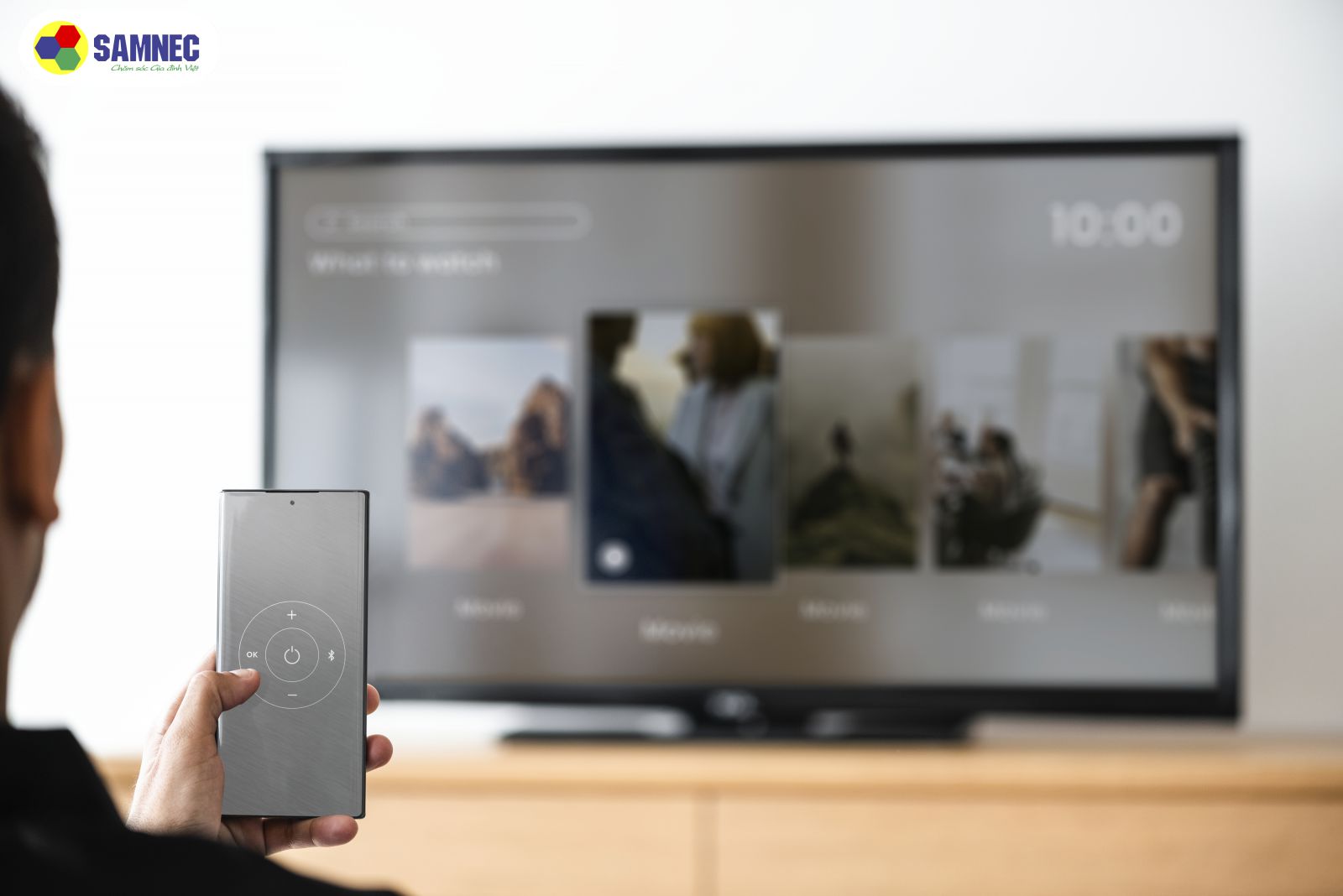
Mỗi một hãng tivi đều phát triển những ứng dụng của riêng mình nhằm hỗ trợ điều khiển tivi của hãng. Đối với Samsung sẽ là ứng dụng “Smartview” cho phép bạn sử dụng Smartphone điều khiển Tivi Samsung thay thế cho remote. Ngoài ra, bạn có thể chia sẻ hình ảnh, âm thanh, video từ điện thoại lên tivi thông qua ứng dụng Smart View 2.0 một cách dễ dàng. Bạn sử dụng ứng dụng theo 3 bước sau:
Bước 1: Tải phần mềm ứng dụng Samsung Smart View về điện thoại
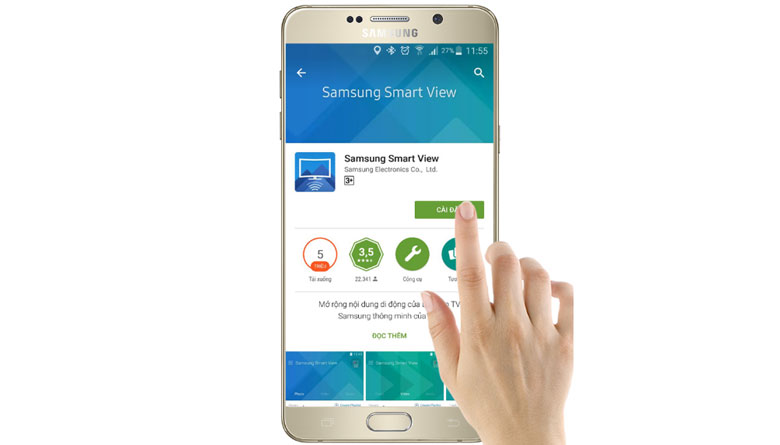
Bước 2: Kết nối điện thoại với tivi bằng wifi
Sau khi tải ứng dụng trên điện thoại thành công, tiếp theo bạn hãy kết nối 2 thiết bị này lại với nhau nhé!
– Bật wifi của điện thoại và tivi lên và chắc chắn rằng cả 2 thiết bị kết nối dùng chung 1 mạng wifi
– Trên điện thoại chọn “Cài đặt” > Chọn “Kết nối không dây” > Chọn tivi mà muốn kết nối > Chọn “Ghép kết nối“.
Bước 3: Điều khiển tivi trên màn hình điện thoại
Chỉ với 3 bước đơn giản là bạn đã có thể lựa chọn các chương trình yêu thích trên tivi mà không cần đến chiếc remote rồi, thậm chí các ứng dụng này còn có thêm những tính năng mà remote không có ( Ví dụ: bảng cảm ứng, bàn phím chuột, bàn phím cho phép nhập chữ số nhanh như nhắn tin,…)
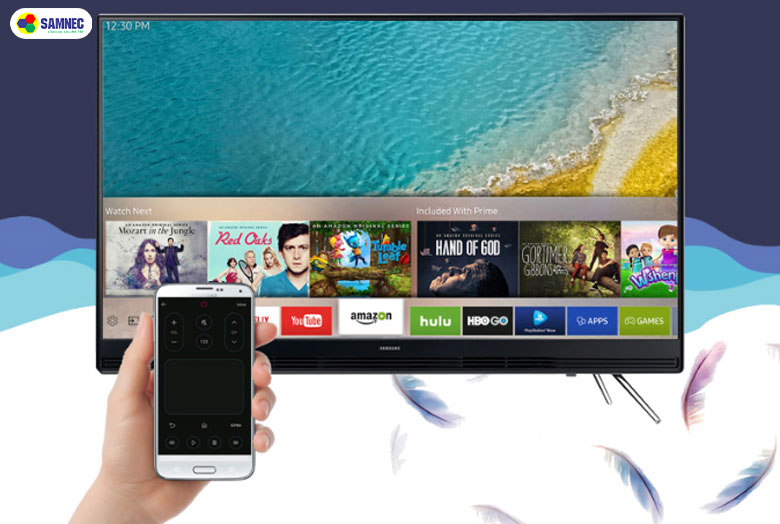
4. Bằng kết nối chuột hoặc bàn phím

Các dòng smart tivi hiện này của Samsung đều cho phép kết nối chuột và bàn phím thông qua cổng USB, để thao tác trên tivi như một chiếc máy tính thông thường. Do đó nếu không có remote hoặc remote bị hỏng, bị hết pin thì bạn hoàn toàn có thể dùng cách này để điều khiển tivi.
Với những thông tin phía trên, hy vọng bạn đã có thêm những giải pháp để điều khiển tivi tạm thời trong những trường hợp không thể sử dụng remote. Chúc bạn thành công!
Tham khảo ngay các mẫu Smart TV Samsung bán chạy tại Samnec điện máy:






